Оповещение подписчиков
Сегодня речь пойдёт о плагине для WordPress, который позволяет организовать и настроить работу с подписчиками: рассылать уведомления о выходе новых записей на сайте, запланировать рассылку новостей, настроить и оформить рассылаемые письма.
Плагин называется MailPoet. Скачать и установить плагин можно через панель управления плагинами.
Зачем плагин MailPoet нужен?
Мне кажется, люди, которым понравилось то что вы пишете заслуживают особого внимания. Именно поэтому считаю важным сделать процесс подписки и рассылки (в том числе новостей о последних опубликованных статьях) качественным и красивым.
Именно это и позволяет сделать плагин MailPoet.
Настройки плагина не должны вызвать затруднений. Меню состоит из следующих разделов:
Рассылки
Создание рассылок. Есть возможность настроить автоматическую рассылку (например, о появлении новых записей) или одноразовую рассылку (например, о рекламе какого-либо товара/услуги).
Подписчики
Список ваших подписчиков. Отображается e-mail адрес, краткая информация (указанная при регистрации), а так же статистика (когда в последний раз открывал сообщение/нажимал на ссылку для чтения и другое).
Настройки
Основной пункт меню, который отвечает за настройку плагина.
Настройка плагина
В первую очередь переходим в Настройки – Основные:
Заполнить лучше все поля, а особое внимание уделить полю “Отправитель уведомлений”: здесь можно указать заголовок и e-mail адрес с которого будут приходить уведомления вашим подписчикам. Причём указать можно даже несуществующий адрес (логично будет если в названии исходящего адреса будет указан ваш домен, например, news@вашдомен.ru):
Далее, в разделе “Формы”, можно создать форму для регистрации подписчиков, которую впоследствии необходимо будет вставить в виджет вашего шаблона для отражения на сайте (об этом чуть ниже). Можно оставить без изменений, а можно добавить обязательные поля для заполнения: имя, сайт и т.д. Например, если использовать в форме поле “Имя”, то в направленном письме будет “обращение” к подписчику по имени:
В разделе “Подтверждение регистрации” всего одна опция, которую необходимо включить, если она вдруг по умолчанию не включена. Содержание письма можно отредактировать, сделав его более привлекательным:
В разделе “Отправить с…” можно изменить способ доставки сообщений (хотя в большинстве случаев лучше оставить все по-умолчанию) и проверить работоспособность рассылки (т.е. отправить тестовое письмо себе на почту):
Создание шаблона
Возвращаемся в меню настроек и приступаем к созданию шаблона сообщений (Меню – Рассылки – Создать новую рассылку):
Создание рассылки происходит в 3 шага:
1 Основные сведения. Выбираем тип рассылки:
2 Создаем дизайн нашего исходящего письма:
Возможности оформления: изменение полей (перетаскивание мышкой), шрифтов, цвета текста, добавление картинок (и их расположение) и многое другое.
3 Завершаем настройку рассылки:
Сохраняем созданный шаблон.
Последнее – это добавить виджет MailPoet Subscription Form в шаблон вашего сайта (Внешний вид – Виджеты):
В настройках можно увидеть статистику (открыли сообщение / перешли по ссылке / отписались), количество и качество ваших рассылок:
После этого можно считать что настройка рассылки завершена! А ваши исходящие письма будут красивыми и информативными!


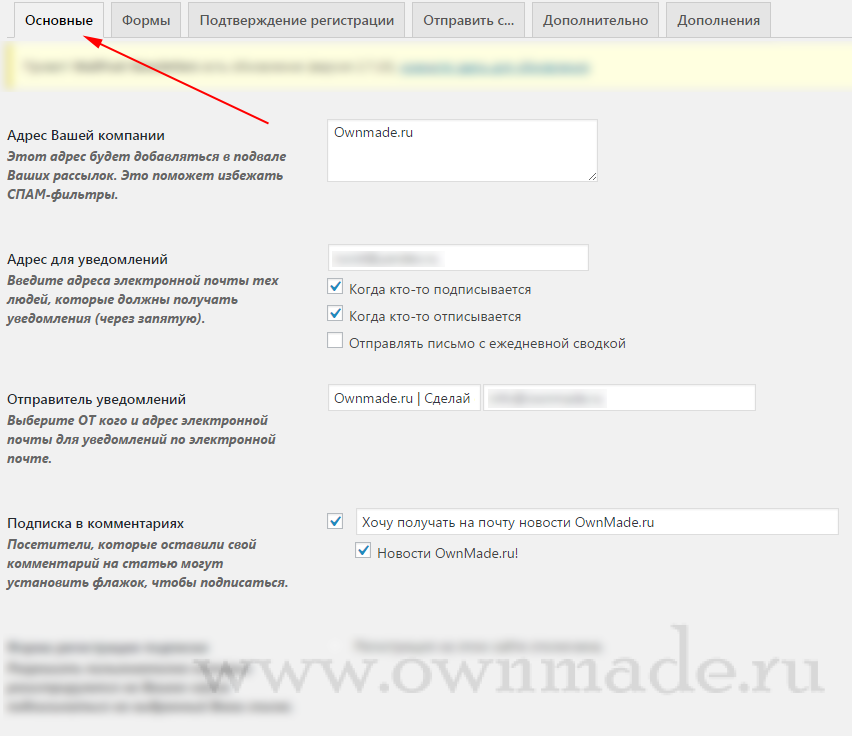
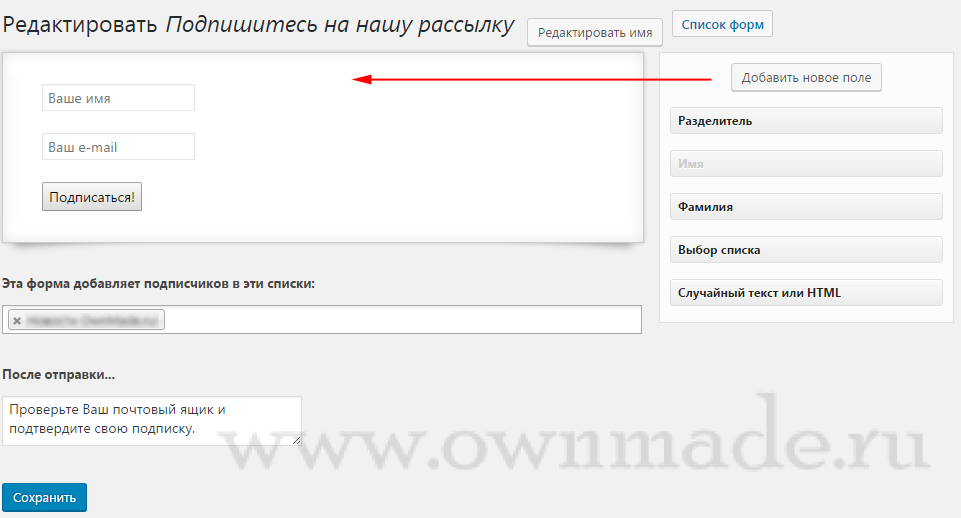
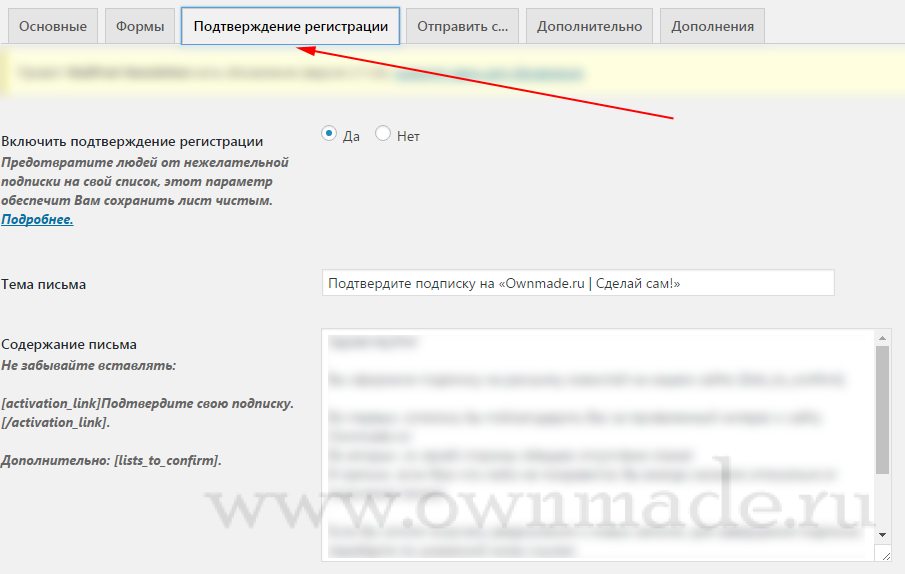
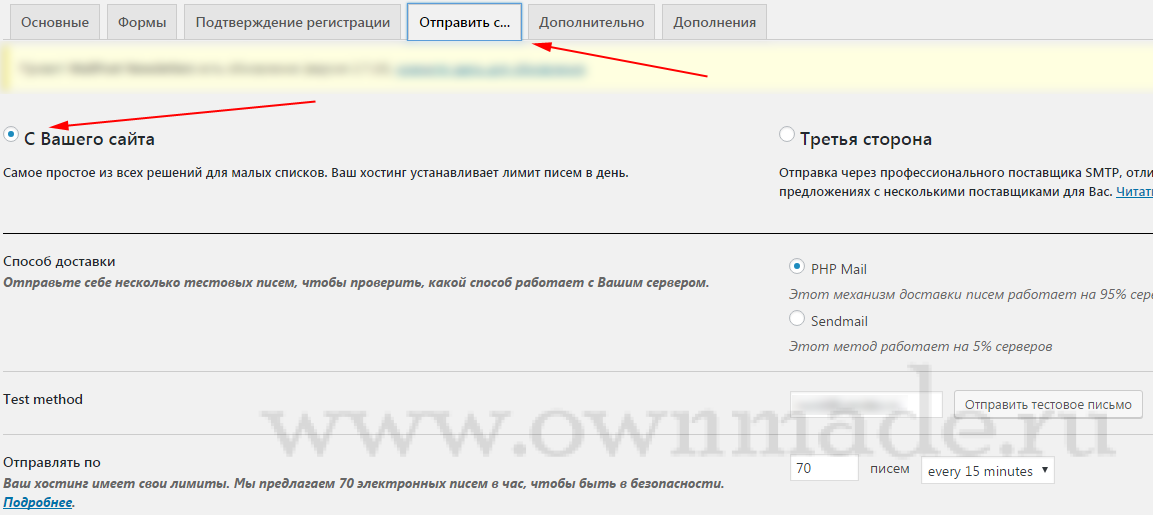

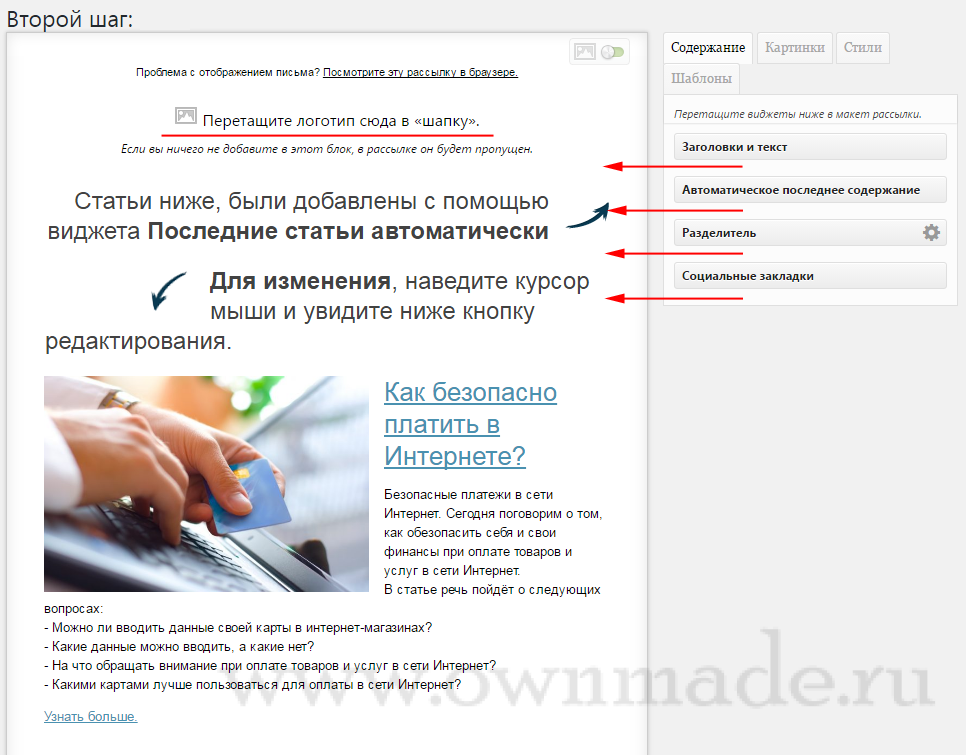
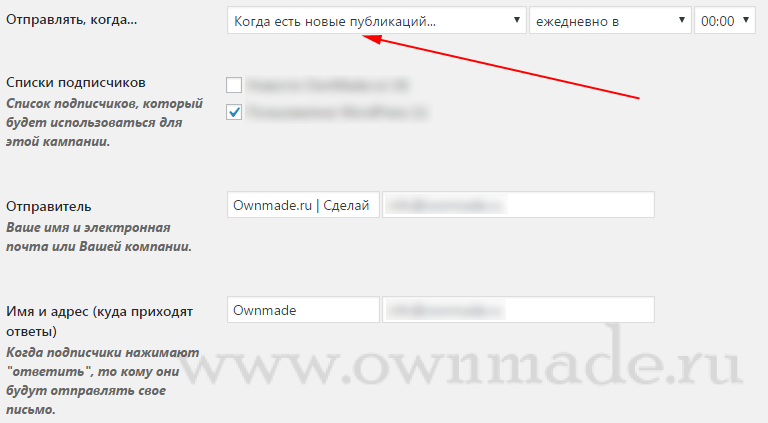
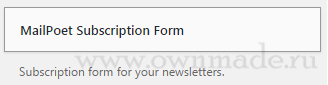

Добавить комментарий